Obchod Windows Apps je skvelým miestom na sťahovanie aplikácií pre počítač. Mnoho používateľov však pri sťahovaní z obchodu Windows čelí problémom. Chyba 0x8004e108 je taká chyba, ktorá používateľom nedovolí sťahovať a aktualizovať svoje aplikácie. Je veľmi nepríjemná, keď niektorú aplikáciu skutočne potrebujete, ale nemôžete ju stiahnuť kvôli náhodnej chybe. Nerobte si starosti, zhromaždili sme niektoré z najlepších riešení tejto chyby, postupujte podľa týchto riešení a môžete si aplikácie znova stiahnuť.
Riešenie 1 - Obnovte medzipamäť obchodu Microsoft Store
Jedným z najjednoduchších riešení problému je resetovanie obchodu Microsoft, aby sa znovu načítal a váš problém mohol zmiznúť. Podľa pokynov uvedených nižšie obnovte medzipamäť obchodu Microsoft.
KROK 1: Stlačte Windows a vyhľadajte wsreset.exe, kliknite pravým tlačidlom myši na výsledok a vyberte možnosť spustiť ako správca.
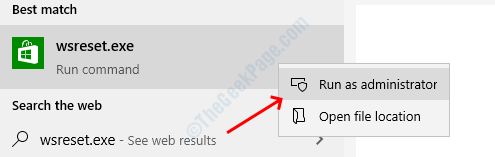
KROK 2: Stlačte Áno možnosť potvrdenia obnovenia medzipamäte obchodu Windows.
Riešenie 2 - Spustite Poradcu pri riešení problémov so systémom Windows
Poradca pri riešení problémov je program, ktorý je špeciálne navrhnutý na zisťovanie a riešenie chýb v systéme Windows. Ak máte problém s obchodom Windows, môžete spustiť nástroj na riešenie problémov. Ak chcete spustiť nástroj na riešenie problémov, postupujte podľa týchto jednoduchých krokov,
KROK 1: Otvorte Windows nastavenie stlačením Windows + I.
KROK 2: Prejdite nadol na posledný a vyberte Aktualizácia a zabezpečenie možnosť.
KROK 3: V časti Aktualizácia a zabezpečenie vyberte vyriešiť problém z ľavej tably.

KROK 4: Prejdite a nájdite Aplikácie Windows Store v ponuke nástroja na riešenie problémov na ňu kliknite a potom vyberte Spustite nástroj na riešenie problémov.

Program Windows Troubleshooter program teraz problém vyhľadá a automaticky ho vyrieši, keď zistí chybu. Po dokončení procesu zatvorte okno nástroja na riešenie problémov a potom skontrolujte, či si teraz môžete sťahovať aplikácie z obchodu Windows.
Riešenie 3 - Premenujte priečinok SoftwareDistribution
Mnoho používateľov uviedlo, že zmena priečinka SoftwareDistribution opravuje chybu 0x8004e108, názov priečinka môžete zmeniť pomocou príkazov v príkazovom riadku.
KROK 1: Stlačte Windows tlačidlo, vyhľadajte cmda stlačením klávesu Enter otvoríte okno príkazového riadku.

KROK 2: Vložte nasledujúci príkaz do okna príkazového riadku a stlačte kláves Enter.
net stop WuAuServ

KROK 3: Otvorte prieskumník súborov Windows a choďte cestou zobrazenou nižšie alebo vložte cestu do panela s adresou.
C: \ Windows
KROK 4: Prejdite nadol a vyhľadajte Distribúcia softvéru priečinok, kliknite naň pravým tlačidlom myši a vyberte premenovať.
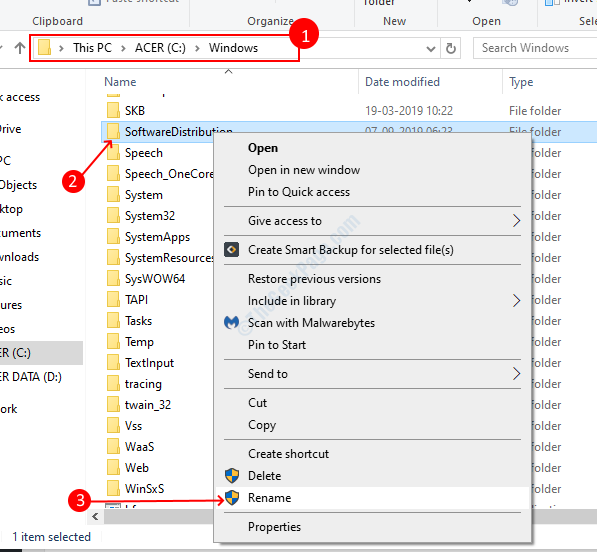
KROK 5: Typ SDold ako nový názov priečinka zatvorte okno prehľadávača súborov po úspešnom premenovaní priečinka.
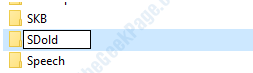
Krok 6: Prepnite do okna príkazového riadku a vložte nasledujúce okno.
čistý štart WuAuServ

To je všetko, teraz by ste mali byť schopní sťahovať aplikácie z obchodu Windows. Ak sa chyba stále zobrazuje, vyskúšajte ďalší postup.
Riešenie 4 - Odhláste sa a znova sa prihláste do svojho konta Microsoft
Odhlásenie z obchodu Windows pomáha mnohým ľuďom vyriešiť túto chybu, pretože po opätovnom prihlásení resetovalo aplikáciu obchodu. Podľa nasledujúcich pokynov sa odhlásite a znova prihlásite.
KROK 1: Otvorte Microsoft Store a kliknite na profiluikona napravo. Vyberte ikonu Odhlásiť Sa možnosť z ponuky.
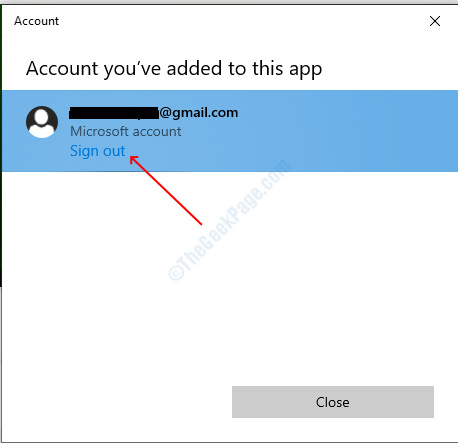
KROK 2: Teraz vyhľadajte aplikáciu, ktorú si chcete stiahnuť, otvorte stránku aplikácie a kliknite na Získajte tlačidlo.

KROK 3: Kliknite Prihlásiť sa po kliknutí na ikonu profilu sa vaša aplikácia stiahne.
Riešenie 5 - Vypnite server proxy
Krok 1: Otvorte dialógové okno Spustiť stlačením klávesov Windows + R a zadajte kontrola, a stlačte vstúpiť tlačidlo.

KROK 2: Vyberte možnosti internetu z okna ovládacieho panela.
KROK 3: Choďte do spojenia kartu a potom kliknite na tlačidlo Nastavenia siete LAN.
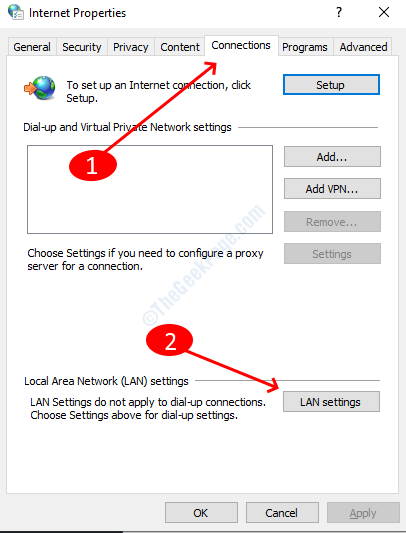
KROK 4: Zrušte začiarknutie políčka, ktoré hovorí, že pre svoju LAN použijete proxy server, kliknite na tlačidlo OK a zatvorte ovládací panel.
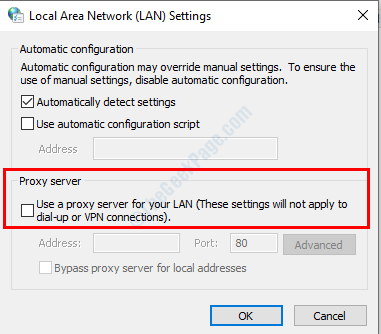
To je všetko, malo by to vyriešiť váš problém s Microsoft Store. Ak máte ťažkosti s dodržiavaním týchto metód, dajte nám vedieť v komentároch.

